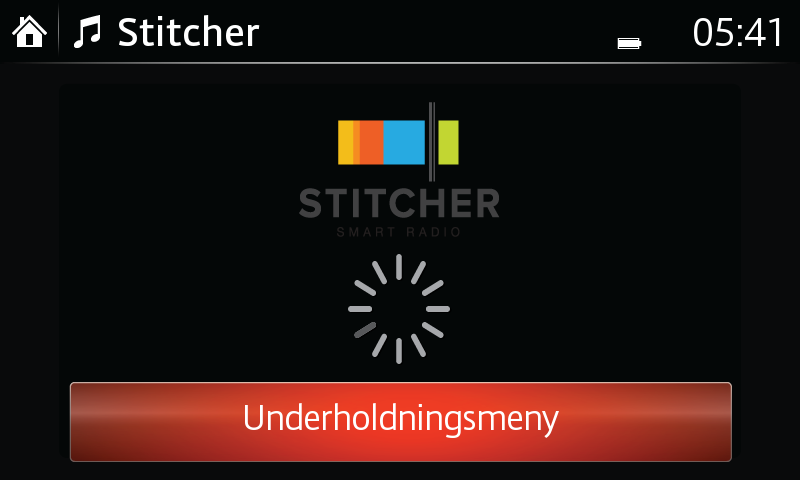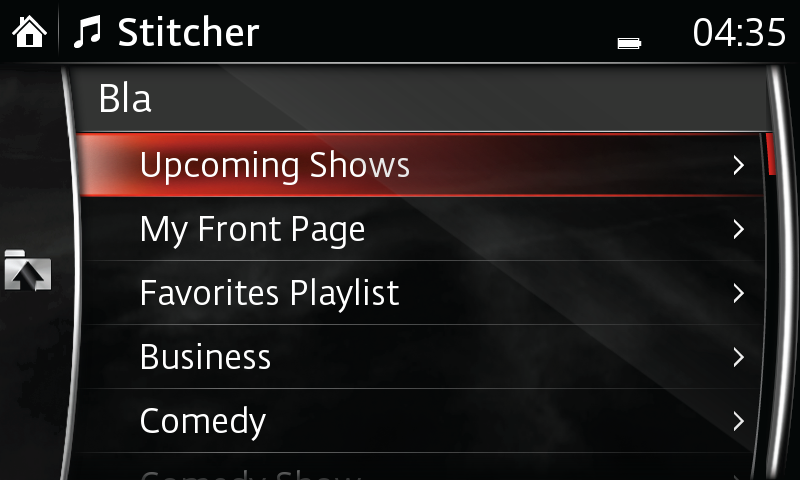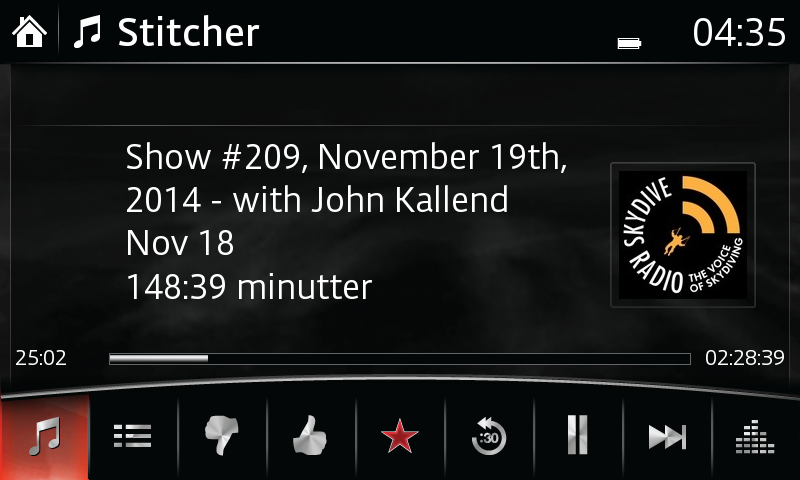Stitcher™ Radio er en app som gir deg tilgang til tusenvis av radioprogrammer og podcastsendinger som strømmes direkte til enheten uten noen nedlasting eller synkronisering. Få de beste nyhetene, underholdningen, sporten og prateradioen når du ønsker det. Anbefalt innhold velges automatisk ved å registrere innhold som du legger til som favoritter, eller ved å rangere dem med tommel opp eller tommel ned. Du finner mer informasjon på http://stitcher.com.
Noen innstillinger er nødvendig før Stitcher™ kan brukes:
- Det må finnes en Bluetooth®-forbindelse. Hvis enheten ikke er paret med bilen, kan du klikke her.
- Installer programmet Stitcher™ Radio på enheten.
- Opprett en Stitcher™ Radio-konto.
- Logg deg på Stitcher™ Radio med enheten og tilpass Stitcher™ Radio til dine behov.
Spille Stitcher™ Radio:
- Velg UNDERHOLDNING på hjemmeskjermbildet. Displayet vil gå tilbake til den siste lydkilden du besøkte (FM-radio er standard), og underholdningsmenyen er synlig nederst på skjermen.
- Velg UNDERHOLDNING.
- Velg STITCHER™.
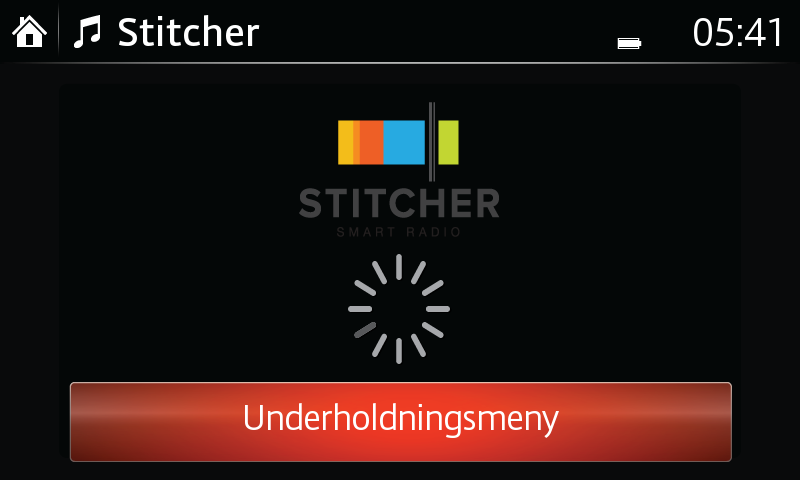
Funksjoner og valgmuligheter:
- Velg STASJONSLISTE for å vise stasjoner. Gjør valget ditt.
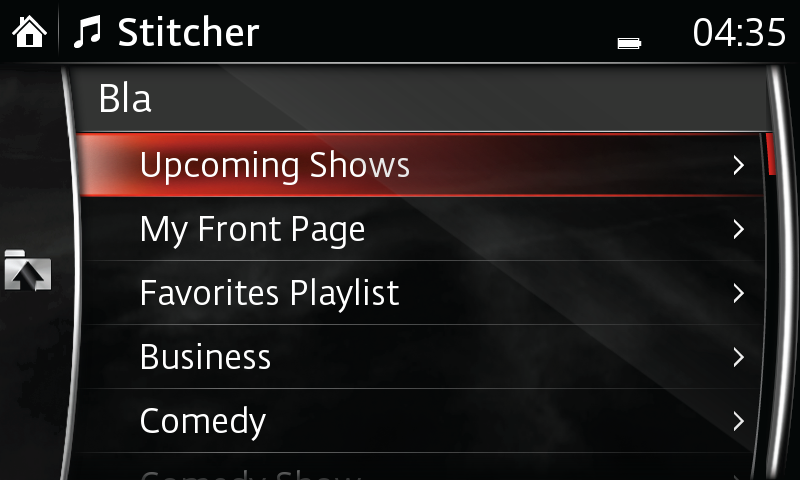
- Velg FAVORITTER for å vise Stitcher™-favoritter. Gjør valget ditt.
- Velg STASJONSLISTE for å vise i henhold til kategori. Gjør valget ditt.
- Velg TOMMEL NED for å vise at du ikke liker det gjeldende programmet.
- Velg TOMMEL OPP for å vise at du liker det gjeldende programmet.
- Velg FAVORITT for å legge eller slette den aktuelle stasjonen til/fra listen med favoritter.
- Velg 15 SEKUNDER BAKOVER for å gå 15 sekunder bakover.
- Velg SPILL/PAUSE for å spille. Trykk på nytt for å ta en midlertidig pause.
- Velg NESTE for å gå til neste stasjon.
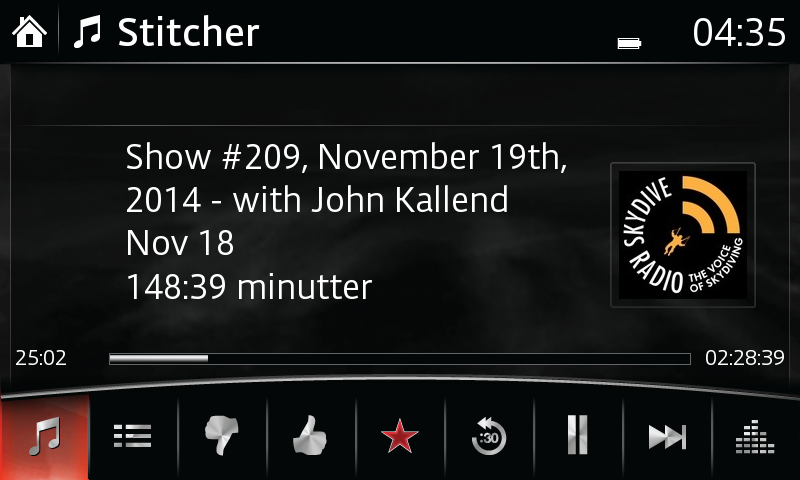
- Velg INNSTILLINGER for å justere nivåer for lydkvalitet, og bruk HMI Commander til å foreta justeringer.
Stitcher™, Stitcher™-logoen og Stitcher™-kjennetegnet er varemerker eller registrerte varemerker for Stitcher, Inc., og brukes med tillatelse.
MERK:
– Det kan velges og legges til flere favorittstasjoner.
– Favorittene som vises omfatter stasjoner som er lagt til og stasjoner som er forhåndsvalgt som standard.
– Stitcher™ krever dataoverføring av 30-60 MB med lyd i timen. Sjekk telefonabonnementet for å se om det vil medføre ekstrakostnader.
– Lydkvaliteten vil variere avhengig av enhet, nettverk og musikkfiler.
– Noen enheter kan be deg om å autorisere forbindelsen for å kunne bruke appen.
– Instrukser kan variere, avhengig av programvareversjonen til ditt system.
– Det kan hende at iPhone-brukere barer hører lyden fra iPhone-en når det skiftes fra USB Audio til BT Audio. I så fall kan innstillingene nedenfor være til nytte.
- Åpne [Air Play] fra [Control Center].
- Skift fra [iPhone] til [Mazda] slik at lyden kan høres fra bilhøyttalerne.